diskgenius合并两个分区教程
来源:网络 | 更新时间:2023-06-09 14:40 | 发布时间:2023-06-09 14:25
大家在装系统的之前都会分区,但是当我们系统用到一定程度的时候发现某些盘的容量小了,不够用这时候我们就要合并我们之前的分区了。下面小编就为大家分享一下diskgenius怎么合并分区
diskgenius合并两个分区教程
1、首先打开"DiskGenius"软件,大家可以看到一个带有两个分区的硬盘,接下来小编给大家介绍怎么合并成一个。
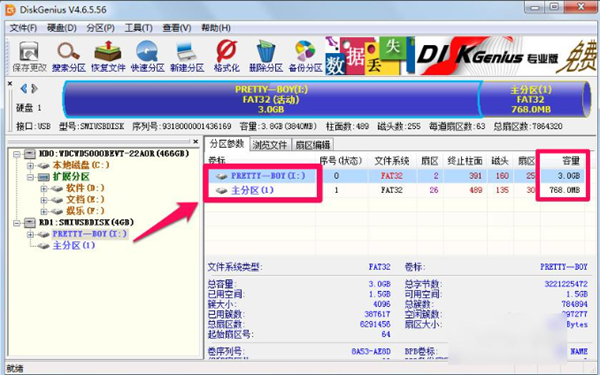
2、对硬盘进行合并和分区操作前最好先备份文件,右键单击其中一个分区,然后选择"删除当前分区"。
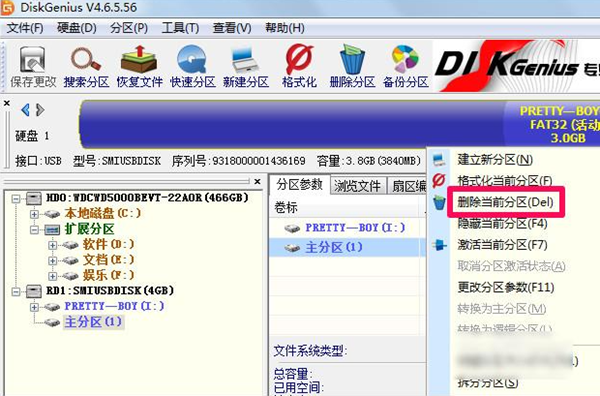
3、此时便会提示删除该分区文件将丢失,我们提前已经备份好文件了,所以点击"是"就可以了。
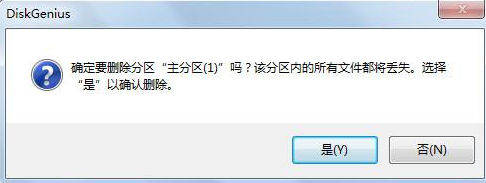
4、删除分区后我们需要点击左上角的"保存更改"。
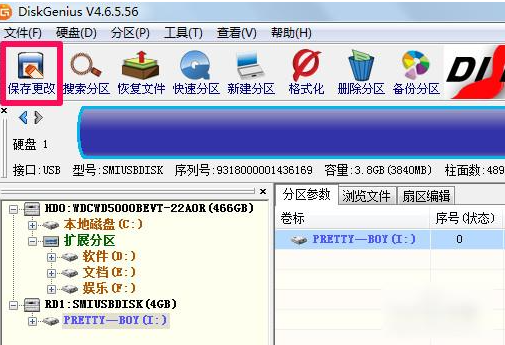
5、保存更改完成后右键单击想要合并分区的盘符,点击"调整分区大小"。
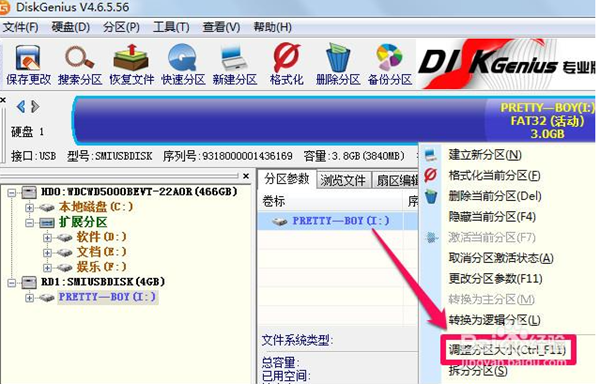
6、调整分区大小为最大就可以了,这里我们可以鼠标放在两个盘符中间拖动调节,也可以直接鼠标输入。
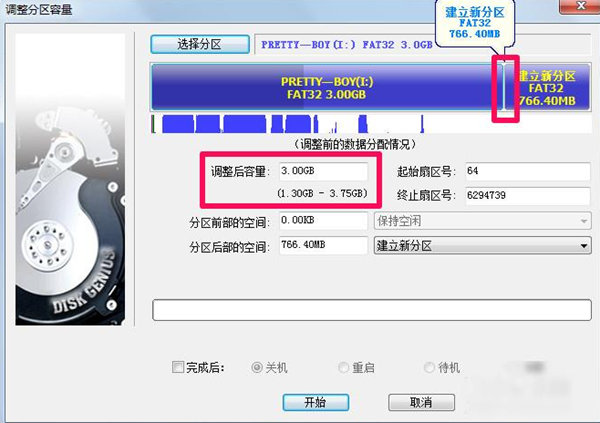
7、设置好容量之后我们点击"开始",等合并分区处理完之后就可以了。
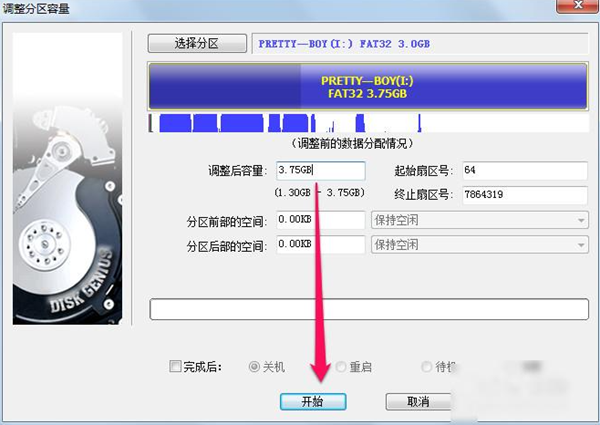
延伸阅读:


















